- Scoprire EaseUS
- Chi Siamo
- Recensioni & Premi
- Contatta EaseUS
- Rivenditore
- Affiliato
- Mio Conto
- Sconto Education
Sommario della pagina
Scopri L'autore
Aggiornato nel 11/11/2025
In genere, la maggior parte dei software di partizione non funziona per partizionare la partizione/unità crittografata BitLocker. Fortunatamente, il più recente EaseUS Partition Master può eseguire la regolazione della partizione BitLocker . Controlla le conoscenze di base di seguito e segui i passaggi per partizionare un disco rigido.
Cos'è BitLocker e come funziona
BitLocker è la tecnologia di crittografia di Windows progettata per prevenire il furto di dati e la divulgazione dannosa. Protegge i dati crittografando le partizioni di Windows.
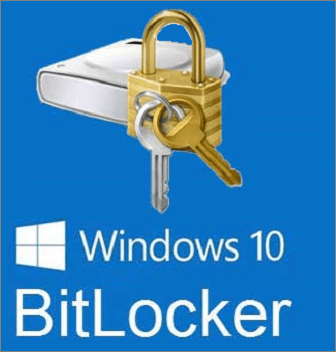
Disponibilità:
- Edizioni Ultimate ed Enterprise di Windows Vista e Windows 7.
- Edizioni Pro ed Enterprise di Windows 8 e 8.1.
- Edizioni Pro, Enterprise ed Education di Windows 10.
TPM e USB sono le due modalità di crittografia di BitLocker. TPM (Trusted Platform Module), come componente hardware, viene fornito con i computer più recenti installati dai produttori di computer.
Note: per verificare se il tuo PC ha una versione TPM, esegui devmgmt.msc per aprire Gestione dispositivi e verifica se è presente un nodo chiamato dispositivo sicuro. E se è presente un dispositivo TPM sotto il nodo.
Se la versione TPM non esiste sul tuo PC, puoi utilizzare USB per crittografare l'unità del sistema operativo Windows. Tuttavia, è necessario che gli utenti inseriscano la chiave di avvio USB per avviare il PC. Se vuoi saperne di più su BitLocker, puoi accedere a Microsoft .
Scarica il software di partizione BitLocker - EaseUS Partition Master
Per ridimensionare la partizione BitLocker o clonare l'unità BitLocker crittografata senza disabilitare la protezione, puoi ricorrere a EaseUS Partition Master . Se desideri partizionare l'unità dati BitLocker, puoi utilizzare questo robusto software di partizione per semplificarlo.
Come partizionare l'unità BitLocker su Windows 10 senza decrittografia
Passaggi per ridimensionare/eliminare/formattare/ridurre le partizioni:
Passo 1. Fai clic su "Gestione partizioni", seleziona la partizione Bitlocker e scegli l'opzione "Sblocca". Quindi, inserisci la tua password per sbloccare Bitlocker.
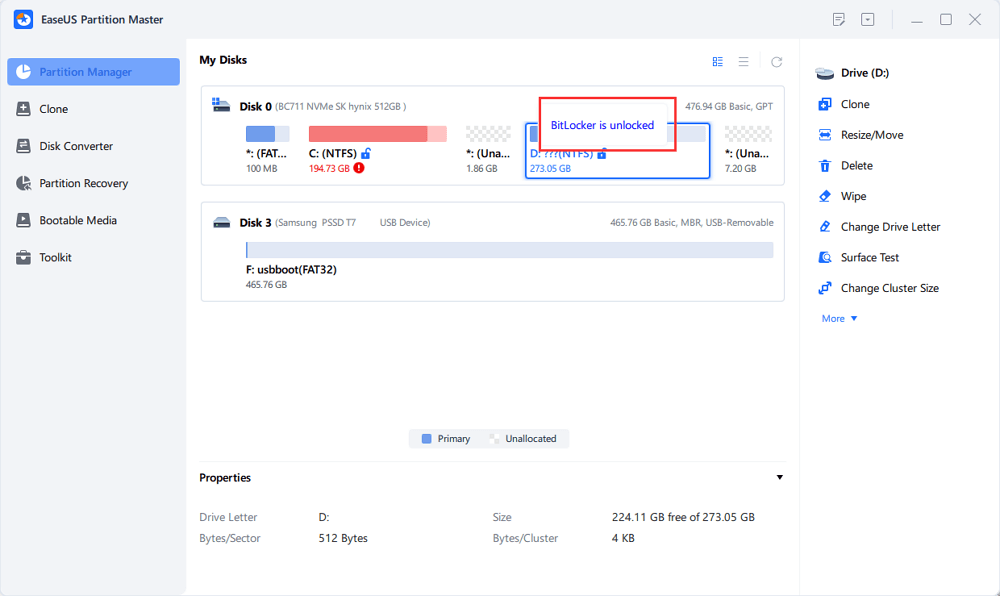
Passaggio 2. Fare clic con il pulsante destro del mouse sulla partizione Bitlocker e selezionare l'opzione "Ridimensiona/Sposta".
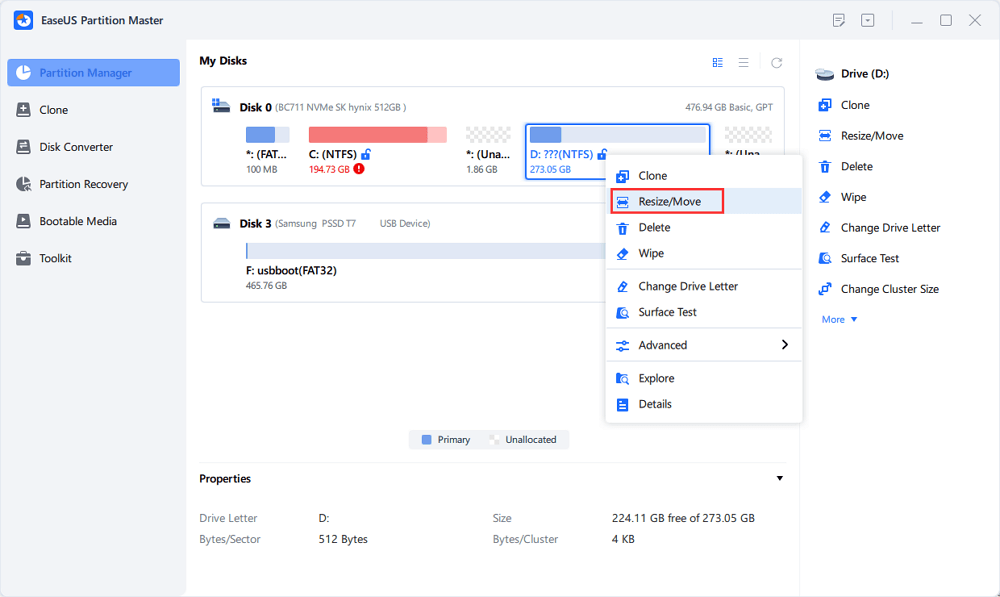
Passaggio 3. Riduci o estendi il tuo Bitlocker trascinando il mouse verso lo spazio non allocato
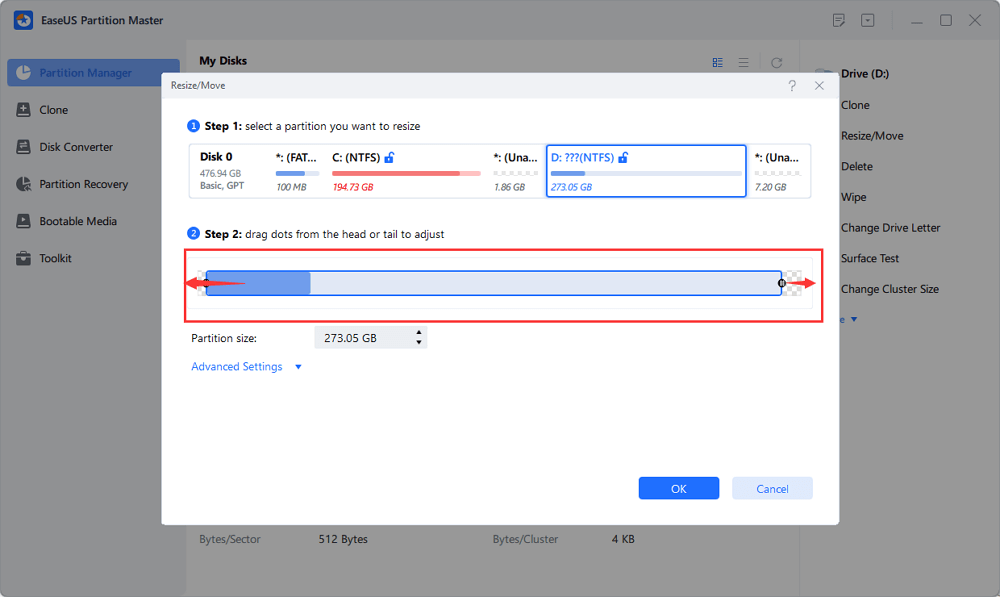
Passaggio 4. Fare clic su Esegui operazione e sul pulsante "Applica" per avviare il partizionamento o ridimensionare l'unità Bitlocker.
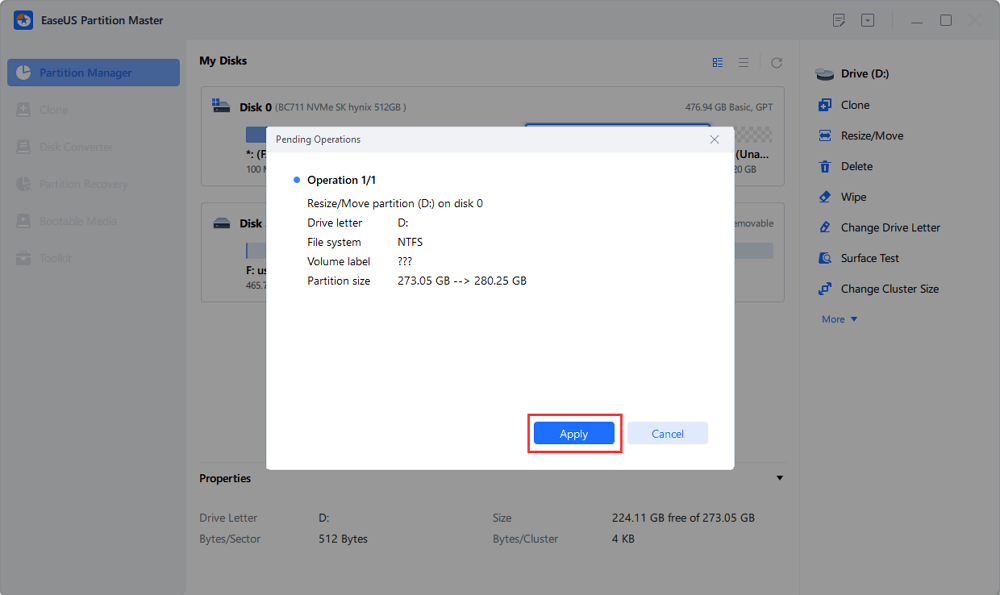
Ulteriori suggerimenti sulla partizione BitLocker
1 - Come utilizzare Bitlocker
Passaggio 1. Inserisci "Controllo e pannello" nella casella di ricerca.
Passaggio 2. Fai clic su "Sistema e sicurezza" (o viene visualizzato direttamente su "Tutti gli elementi del pannello di controllo"), scegli "Crittografia unità BitLocker".
Passaggio 3. Selezionare la partizione di destinazione nell'unità del sistema operativo o nell'unità dati rimovibile.
Passaggio 4. Fare clic su "Attiva BitLocker".
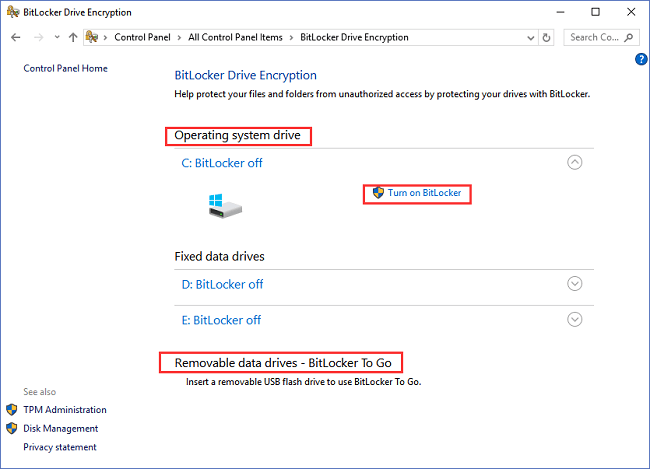
2 - Come sbloccare l'unità BitLocker
Passaggio 1. Apri Esplora file di Windows e fai clic con il pulsante destro del mouse sull'unità crittografata BitLocker.
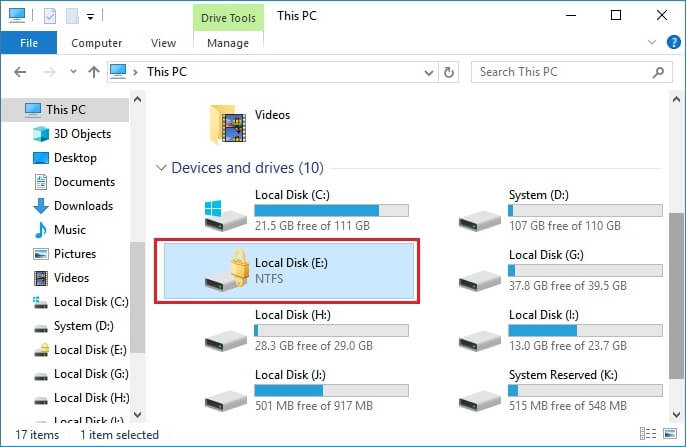
Passaggio 2. Scegli "Sblocca unità" dal menu.
Passaggio 3. Inserisci la password di BitLocker e fai clic su "Sblocca".
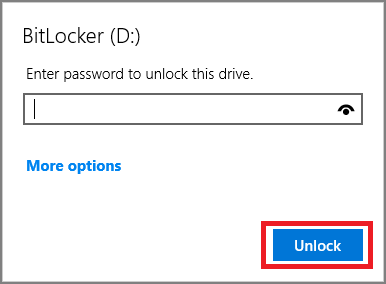
3 - Crittografia delle partizioni Bitlocker: come decrittografare Bitlocker
La decrittografia richiederà più tempo per completare l'operazione.
Passaggio 1. Inserisci "Pannello di controllo" nella casella di ricerca.
Passaggio 2. Fai clic su "Sistema e sicurezza" > Scegli "Crittografia unità BitLocker".
Passaggio 3. Trova l'unità crittografata per disattivare la crittografia.
Fai clic su "Disattiva BitLocker".
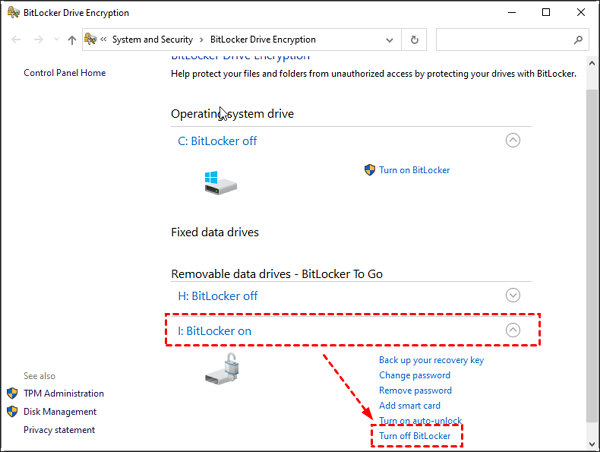
Partizionare BitLocker su SSD/HDD? Prova il software di partizione qui!
Ora pubblichiamo i passaggi per ridimensionare la partizione BitLocker o un'unità BitLocker dati. Questo articolo ti è stato utile?
Se riscontri problemi tecnici con il nostro prodotto, invia un'e-mail a [email protected] o contatta il nostro team di supporto tecnico tramite chat online:
https://secure.livechatinc.com/licence/1389892/open_chat.cgi?groups=3
Come possiamo aiutarti
Scopri L'autore
Pubblicato da Aria
Aria è una fan della tecnologia. È un onore essere in grado di fornire soluzioni per i tuoi problemi con il computer, come il backup dei file, la gestione delle partizioni e problemi più complessi.
Recensioni dei Prodotti
-
Mi piace il fatto che le modifiche apportate con EaseUS Partition Master Free non vengano immediatamente applicate ai dischi. Rende molto più semplice immaginare cosa accadrà dopo aver apportato tutte le modifiche. Penso anche che l'aspetto generale di EaseUS Partition Master Free renda semplice qualsiasi cosa tu stia facendo con le partizioni del tuo computer.
Scopri di più -
Partition Master Free può ridimensionare, spostare, unire, migrare e copiare dischi o partizioni; convertire disco tra logico e primario, modificare etichetta, deframmentare, controllare ed esplorare la partizione; e altro ancora. Un aggiornamento premium aggiunge supporto tecnico gratuito e la possibilità di ridimensionare i volumi dinamici.
Scopri di più -
Non eseguirà l'immagine calda delle tue unità né le allineerà, ma poiché è abbinato a un gestore delle partizioni, ti consente di eseguire molte attività contemporaneamente, invece di limitarti a clonare le unità. Puoi spostare le partizioni, ridimensionarle, deframmentarle e altro ancora, insieme agli altri strumenti che ti aspetteresti da uno strumento di clonazione.
Scopri di più
Articoli Relativi
-
Spostare facilmente lo spazio non allocato a sinistra, a destra o alla fine del disco
![author icon]() Elsa/11/11/2025
Elsa/11/11/2025 -
Come riparare in modo efficiente lo schermo nero del laptop MSI [tutorial]
![author icon]() Aria/11/11/2025
Aria/11/11/2025 -
Come eseguire il test della velocità di lettura/scrittura dell'HDD nel 2025 | Provato ed efficiente
![author icon]() Anna/11/11/2025
Anna/11/11/2025 -
Tutto quello che vuoi sapere su exFAT, FAT32 e NTFS
![author icon]() Elsa/11/11/2025
Elsa/11/11/2025
EaseUS Partition Master

Gestisci le partizioni e ottimizza i dischi in modo efficiente
